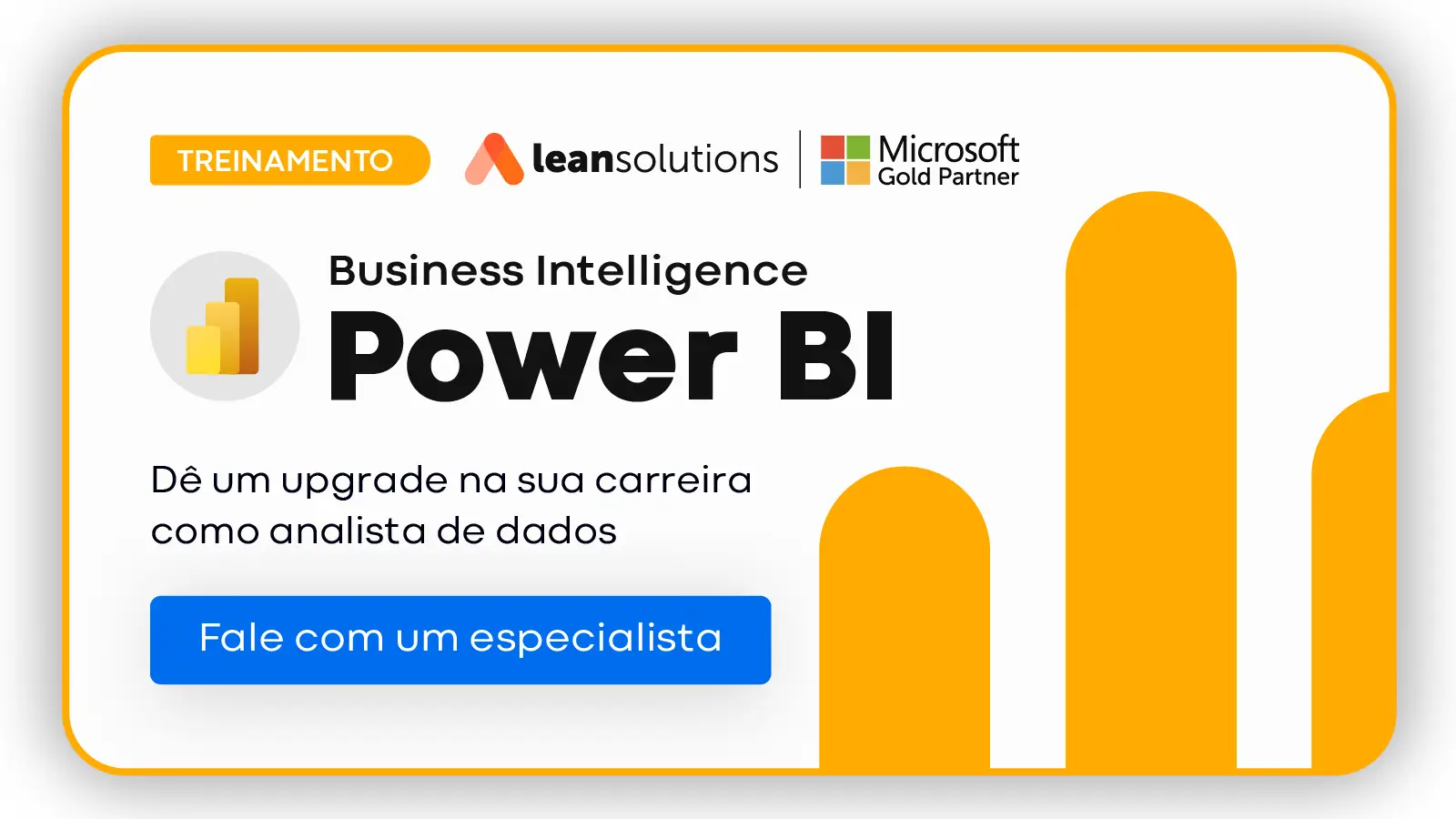Como conectar o Power BI a uma API: guia completo
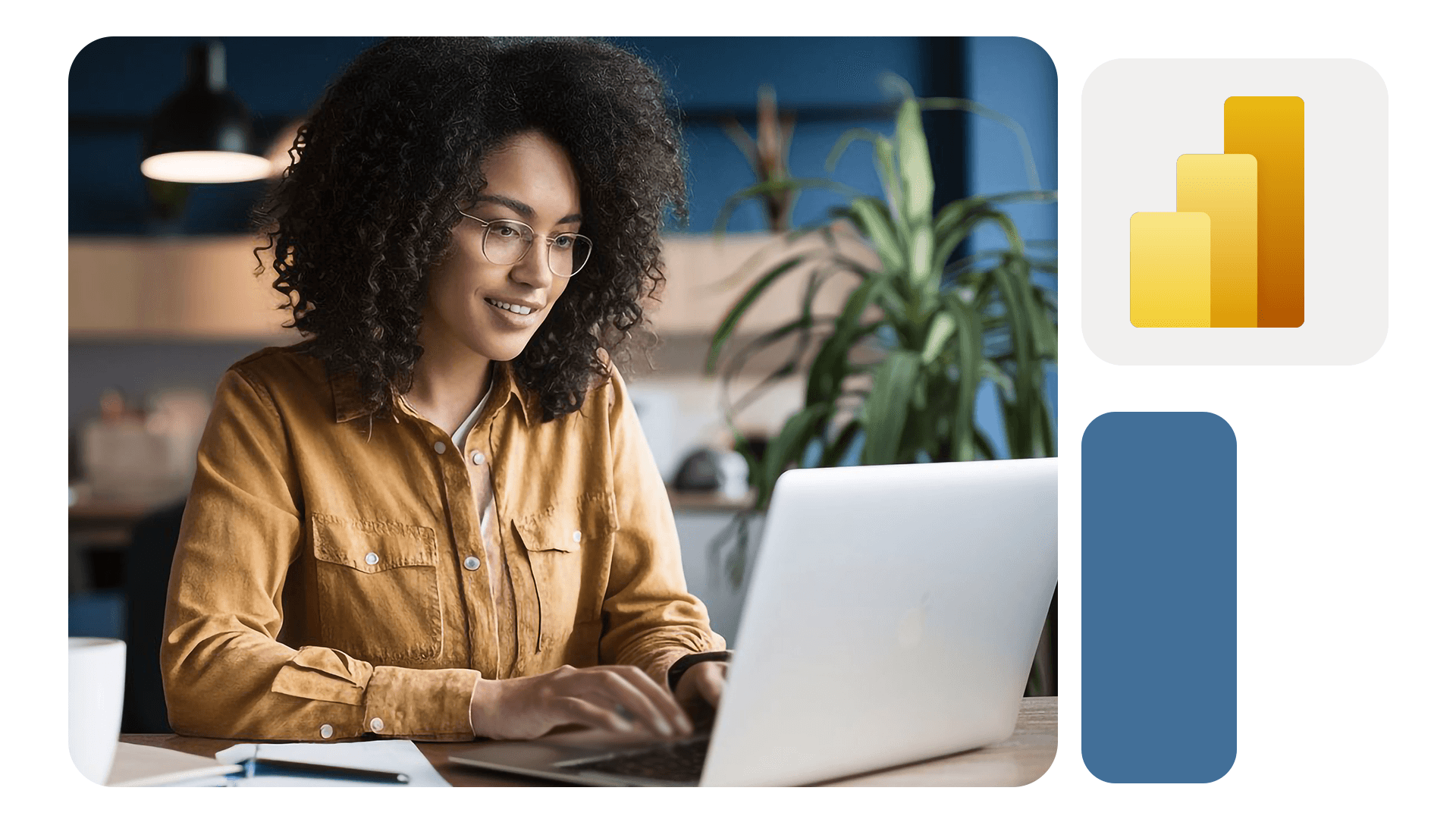
Se você deseja integrar fontes externas de dados no seu Power BI, conectar-se a uma API é uma solução eficiente. Afinal, ela permite centralizar informações de diferentes sistemas e transformá-las em relatórios visuais.
Para conectar o Power BI a uma API, você precisa acessar o Power Query, inserir a URL da API, configurar a autenticação (se necessário), transformar os dados e criar suas visualizações. Portanto, compreender esse processo é essencial para ganhar autonomia e eficiência.
Neste artigo, vamos explicar de forma didática como conectar o Power BI a uma API, além disso, traremos exemplos práticos, melhores práticas e dicas para automatizar atualizações. Acompanhe, pois esse passo a passo vai simplificar sua rotina.
O que é uma API?
Uma API (Application Programming Interface) é uma forma padronizada de permitir a comunicação entre dois sistemas. Em outras palavras, ela funciona como uma ponte que conecta softwares e possibilita o envio e recebimento de informações em tempo real.
No contexto do Power BI, a API possibilita extrair dados atualizados diretamente de serviços online, como bancos, plataformas de redes sociais ou sistemas corporativos. Assim, você consegue enriquecer relatórios com dados confiáveis e dinâmicos.
Tipos de APIs mais comuns
Existem diferentes padrões de APIs, sendo REST e SOAP os mais utilizados em integrações corporativas. Enquanto o REST é mais simples e flexível, o SOAP é considerado mais robusto em cenários que exigem alta segurança.
Como as APIs se comunicam com o Power BI
A comunicação ocorre geralmente através de requisições HTTP, que retornam dados no formato JSON ou XML, interpretados pelo Power Query. Dessa forma, o Power BI consegue traduzir informações brutas em tabelas e gráficos.
Leia também: Funções essenciais do Power Query para analistas de BI: guia prático
Preparando o ambiente para conectar o Power BI a uma API
Para iniciar a integração, alguns requisitos são indispensáveis. Você vai precisar do Power BI Desktop instalado, da URL da API e, em alguns casos, de credenciais de autenticação. Somente assim será possível realizar a conexão corretamente.
Requisitos básicos
- Instalar o Power BI Desktop (versão atualizada);
- Ter a URL de acesso à API e, se necessário, o token de autenticação.
Instalando e configurando o Power BI Desktop
Você pode baixar gratuitamente o Power BI Desktop no site oficial da Microsoft. Se preferir, também temos um artigo ensinando: Guia para instalar e configurar o Power BI Desktop.
Passo a passo: como conectar o Power BI a uma API
Abaixo, confira a forma correta de conectar o Power BI a uma API. Primeiramente, é importante compreender cada etapa antes de iniciar.
Como conectar o Power BI a uma API em 4 etapas:
- Abra o Power Query;
- Insira a URL da API;
- Configure a autenticação;
- Transforme os dados para visualização.
Em seguida, veja o processo detalhado.
Acessando o Editor do Power Query
No Power BI Desktop:
- Clique em Página Inicial > Obter Dados > Outros > Consulta em Branco;
- Em seguida, acesse o Editor Avançado.
Inserindo a URL da API
No editor avançado, insira a seguinte fórmula básica:
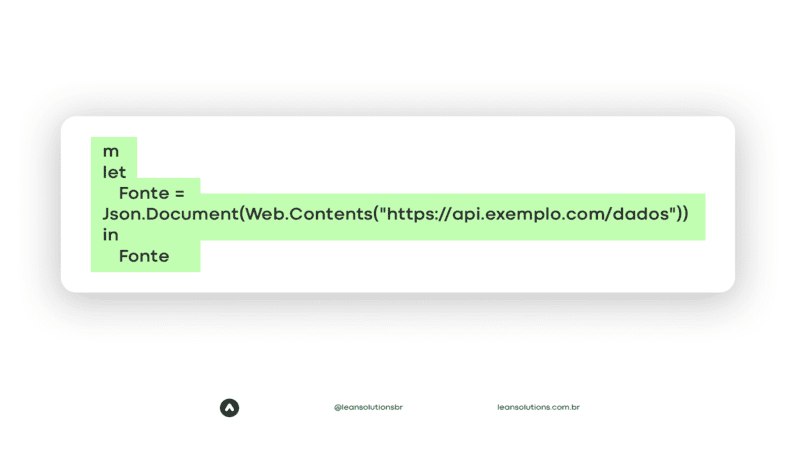
Isso fará a primeira chamada à API.
Configurando autenticação (Token, Basic Auth, OAuth, etc.)
Se a API exigir autenticação:
- Selecione Configurações de Fonte de Dados;
- Informe o método (Token, Básico, OAuth2).
Além disso, para APIs privadas, é fundamental verificar se o token é atualizado periodicamente.
Tratando dados no formato JSON
Após conectar, o Power Query exibirá a estrutura em JSON. Nesse momento, você deve expandir os registros e tabelas para organizar as informações.
Transformando dados da API para visualização no Power BI
Como preparar os dados da API no Power BI? Basicamente, após conectar, você precisa expandir, limpar e formatar os dados para criar relatórios de forma eficiente.
Expandindo tabelas e registros
Clique nos ícones de expansão para transformar estruturas aninhadas em colunas comuns. Assim, os dados ficam prontos para análise.
Limpando e formatando os dados
Utilize recursos como:
- Alterar tipo de dados;
- Remover colunas desnecessárias;
- Filtrar registros.
Portanto, essa etapa garante que apenas informações relevantes sejam carregadas no relatório.
Criando visualizações a partir dos dados da API
Com os dados carregados, use a área de Relatórios para criar gráficos, tabelas e dashboards dinâmicos. Desse modo, é possível transformar dados técnicos em insights estratégicos.
Saiba mais: Modelagem de dados no Power BI.
Automatizando a atualização dos dados da API
Manter relatórios atualizados é essencial. Por isso, no Power BI Service é possível configurar atualizações automáticas, garantindo que os dados extraídos da API sejam sempre os mais recentes.
Configurando atualizações automáticas
- Publique o relatório no Power BI Service;
- Nas configurações, defina a frequência de atualização (horária, diária, semanal).
Consequentemente, os dashboards permanecem dinâmicos e confiáveis.
Possíveis erros de atualização e como resolvê-los
Problema comum: falha de autenticação ou alteração no endpoint da API.
Solução: atualizar credenciais ou revisar a URL da API.
Exemplos práticos de conexão do Power BI com APIs
Exemplos de uso de APIs no Power BI: você pode conectar seu relatório a APIs de câmbio, redes sociais, sistemas ERP, entre outras fontes.
Exemplo 1: API de Cotações de Moedas
Conecte-se à API do Banco Central para monitorar câmbios atualizados diretamente nos seus dashboards.
Exemplo 2: API de Redes Sociais (Facebook, Instagram)
Extraia dados de engajamento e campanhas para criar relatórios de performance digital.
Dicas e boas práticas para integrar APIs ao Power BI
Agora, confira as melhores práticas para integrar APIs.
- Atente-se aos limites de chamadas;
- Proteja seus tokens de autenticação;
- Prefira consultas otimizadas para não sobrecarregar o Power BI.
Cuidados com limites de requisição
Muitas APIs limitam o número de chamadas por dia. Planeje suas atualizações para não exceder o limite.
Estratégias para autenticação segura
Nunca insira tokens diretamente no código! Prefira variáveis armazenadas em ambientes seguros.
Melhores práticas para performance de dashboards
- Evite importar muitos registros desnecessários;
- Prefira conexões diretas sempre que possível.
Conclusão
Em suma, aonectar o Power BI a uma API é uma estratégia essencial para quem busca relatórios dinâmicos, atualizados em tempo real e personalizados de acordo com as necessidades do negócio.
Seguindo o passo a passo certo — desde a configuração do ambiente, passando pela autenticação e transformação dos dados — é possível integrar diferentes fontes de informação e potencializar suas análises.
Quer se aprofundar ainda mais e criar integrações avançadas com APIs no Power BI?
Conheça nossos treinamentos e consultorias especializadas em Power BI e acelere a transformação de dados na sua empresa!